Сергей Вавилов - Windows Vista
- Название:Windows Vista
- Автор:
- Жанр:
- Издательство:046ebc0b-b024-102a-94d5-07de47c81719
- Год:2008
- Город:Санкт-Петербург
- ISBN:978-5-91180-869-3
- Рейтинг:
- Избранное:Добавить в избранное
-
Отзывы:
-
Ваша оценка:
Сергей Вавилов - Windows Vista краткое содержание
«Я подожду еще немного, когда компьютер станет совсем понятным, и тогда изучу его», – в этом долгом ожидании пребывает не одна сотня и даже тысяча компьютерных невежд. Если вы принадлежите к их числу, ваш звездный час настал. Пока завистники ругают Билла Гейтса, а профи размышляют над недостатками предоставленной им Windows Vista, миллионы начинающих пользователей во всем мире уже успели по достоинству оценить эту революционную систему: удивиться стильному дизайну интерфейса, простоте в изучении и надежности в работе.
Windows Vista - читать онлайн бесплатно ознакомительный отрывок
Интервал:
Закладка:
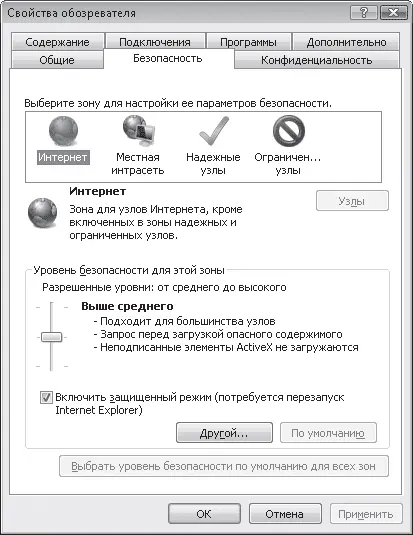
Рис. 4.39. Вкладка настройки параметров безопасности браузера
Чтобы изменить уровень защиты Internet Explorer, необходимо щелкнуть кнопкой мыши на значке Интернет и в нижней части окна переместить ползунок в нужное положение.
Для зоны Интернета нельзя установить уровень безопасности ниже Среднего, так как он обеспечивает оптимальный баланс между надежной защитой вашего компьютера и возможностью посещать большинство сайтов без ограничений. Если же ползунок не отображается, значит, на вашей машине установлены индивидуальные настройки, которые можно просмотреть и изменить в окне, открываемом с помощью кнопки Другой. Поскольку вы являетесь начинающим пользователем, опустим рассмотрение ручной настройки безопасности. Чтобы вернуться к стандартным уровням безопасности, регулируемым ползунком, нажмите кнопку По умолчанию.
Если при посещении какого-либо сайта система безопасности Internet Explorer постоянно блокирует его возможности, внесите адрес данного сайта в список надежных узлов. Для этого щелкните кнопкой мыши на значке Надежные узлы, нажмите кнопку Узлы, в открывшемся окне наберите адрес сайта, нажмите кнопки Добавить, а затем ОК. Флажок в нижней части окна, отвечающий за проверку серверов данной зоны, можно снять. Выполните аналогичную процедуру и для небезопасных сайтов, но добавьте их в зону ограниченных узлов.
Почта Windows
Электронная почта (e-mail) – популярнейший сервис, который дает возможность пользователям обмениваться текстовыми сообщениями и файлами через Интернет. Чтобы воспользоваться ею, необходимо создать собственный электронный ящик на одном из почтовых серверов, а также научиться пользоваться почтовой программой для получения, хранения, создания и отправки сообщений (иначе ее еще называют почтовым клиентом). Каждый электронный почтовый ящик имеет уникальный адрес, общий вид которого имя_пользователя@название_почтового_сервера. Имя пользователя задается произвольно, название сервера, на котором вы регистрируете ящик, присваивается автоматически. Символ @, называемый в народе «собака», читается как «эт» (от англ. at – на). Например, электронный адрес user@mail.ru интерпретируется как «пользователь user зарегистрирован на почтовом сервере mail.ru».
Почтовый ящик можно создать всего лишь за пару минут на любом бесплатном почтовом сервере в Интернете. Самыми популярными почтовыми службами являются mail.ru, mail.yandex.ru, и это не случайно. Оба почтовых сервиса предоставляют пользователю неограниченный объем ящика, эффективную защиту от вирусов и спама (незапрошенной массовой анонимной рассылки) и другие полезные возможности для работы с корреспонденцией. Бесплатный почтовый ящик также предоставляет провайдер, услугами которого вы пользуетесь.
Доступ к своему почтовому ящику вы можете получить не только через веб-интерфейс, но и с помощью почтовой программы. После подключения к Интернету она соединяется с почтовым сервером и обеспечивает получение и отправку писем. В состав Windows Vista входит почтовый клиент Почта Windows. Он аналогичен программе Outlook Express, которая была интегрирована в предыдущие версии Windows, а также имеет новые функции фильтрации нежелательной почты, блокирования фишинга (попыток несанкционированного сбора конфиденциальной информации путем подстановки в письма обманных ссылок) и быстрого поиска сообщений. Почта Windows – почтовая программа, используемая по умолчанию, если вы не установили почтовый клиент сторонних разработчиков и не выбрали его основным приложением для работы с электронной почтой. В этом случае, чтобы запустить Почту Windows, выполните команду Пуск → Электронная почта.
Создание учетной записи почты
Для связи Почты Windows с почтовым сервером необходимо указать следующие сведения:
• адрес вашего ящика (например, user@mail.ru) и пароль доступа к нему (эти данные вы вводили при регистрации);
• названия серверов входящей и исходящей почты (РОР3 и SMTP соответственно). Их можно найти в руководстве по настройке почтовой программы, которое есть на сайте любой почтовой службы.
Эти данные вводятся в Почте Windows при настройке учетной записи. Если вы работаете с Почтой Windows впервые, то при загрузке программы появится Мастер подключения к Интернету. Следуя его инструкциям, вы без труда зададите все необходимые параметры (также вы можете выполнить рассмотренные ниже действия, начиная с пункта 2). Мы же остановимся на общем случае настройки учетной записи для работы с почтовым ящиком (для лучшего понимания этой операции ознакомьтесь с видеороликом «Урок 4.9. Создание учетной записи в Почте Windows»).
1. Выполните команду Сервис → Учетные записи. В открывшемся окне нажмите кнопку Добавить, щелчком кнопки мыши выделите пункт Учетная запись электронной почты и нажмите кнопку Далее.
2. Откроется окно Мастера подключения к Интернету, в окне которого последовательно введите данные для настройки учетной записи. В первую очередь вам будет предложено набрать свое имя. В дальнейшем введенные имя и фамилия автоматически прописываться в поле От всех отправленных вами писем. Если для вас актуален вопрос анонимности, ограничьтесь одним именем. Нажмите кнопку Далее.
3. Укажите свой электронный адрес (например, user@mail.ru) и нажмите кнопку Далее.
4. На следующем этапе введите адреса серверов входящих и исходящих сообщений. Для службы mail.ru адреса РОР3– и SMTP-серверов представлены на рис. 4.40.
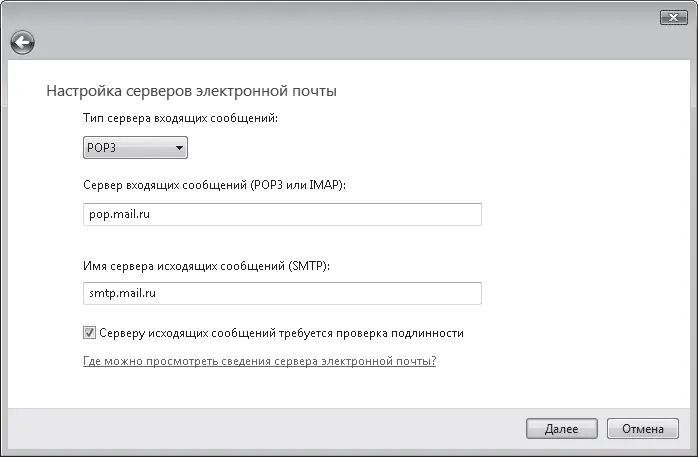
Рис. 4.40. Ввод адресов серверов входящих и исходящих сообщений
SMTP-серверы большинства бесплатных почтовых служб требуют проверки имени пользователя и пароля при отправке сообщений. Чтобы активизировать функцию SMTP-авторизации для данной учетной записи, установите флажок Серверу исходящих сообщений требуется проверка подлинности. Нажмите кнопку Далее.
5. Вы увидите запрос параметров входа в почтовый ящик: учетной записи (имени) и пароля. Имя будет автоматически указано исходя из введенного ранее электронного адреса. Пароль введите самостоятельно (тот, что вы указывали при регистрации в почтовой службе). Чтобы при каждом соединении с сервером программа не запрашивала его, не снимайте флажок Запомнить пароль. Нажмите кнопки Далее, а затем Готово.
Учетная запись в Почте Windows для вашего почтового ящика настроена. Программа сразу же свяжется с сервером и доставит письма из папки Входящие. Этот процесс можно будет наблюдать в специальном окне доставки.
Описанным способом вы можете создавать любое количество учетных записей для разных почтовых ящиков, если их у вас несколько.
Читать дальшеИнтервал:
Закладка:










